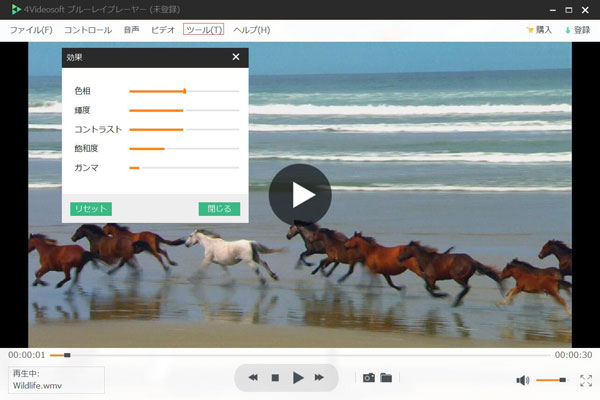インストール&登録
このソフトのWindows版はシステム環境:Windows Vista/7/8/8.1/10/11、ハードウェア環境:1.2GHz Intel または AMDCPU、またはそれ以上、RAM:1GB RAM或いはそれ以上に対応できます。Mac版はシステム環境:macOS 10.7或いはそれ以上 (macOS Tahoe 26を含む)、ハードウェア環境:512MB RAM、スーパー VGA(800×600) 解像度、16- ビット グラフィックスカードまたはそれ以上、RAM:1GB RAM或いはそれ以上に対応できます。
インストール
ステップ 1まず、お使いのパソコンで4Videosoft ブルーレイプレーヤーを無料ダウンロードしてください。
ステップ 2それから、ダウンロードした「.exe」ファイルをダブルクリックしてインストールプロセスを開始します。ソフトの言語を選択してから、4Videosoft ブルーレイプレーヤーセットアップウィザードの開始画面で「次へ」をクリックします。その後、出た使用許諾契約書をよく読んで、「同意する」を選択して、「次へ」ボタンをクリックしてください。
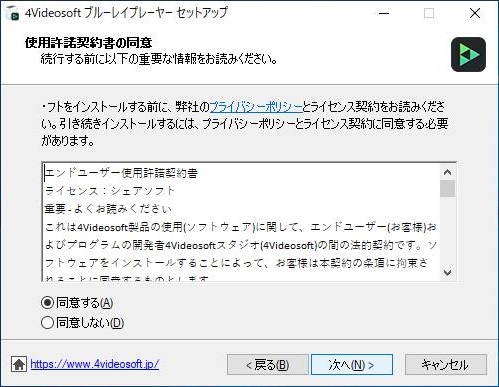
ステップ 3ポップアップされたインストール先の指定画面で、ソフトの保存先を自由に選択できます。選んだ後、「次へ」をタップしてください。
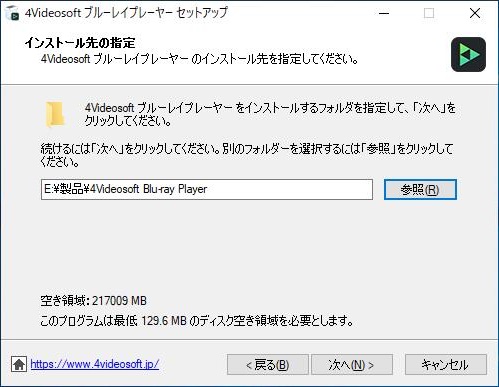
ステップ 4そして、実行する追加タスクを選択して「次へ」をクリックしてインストール準備を完了してから、ポップアップされた画面で「インストール」をクリックしてください。
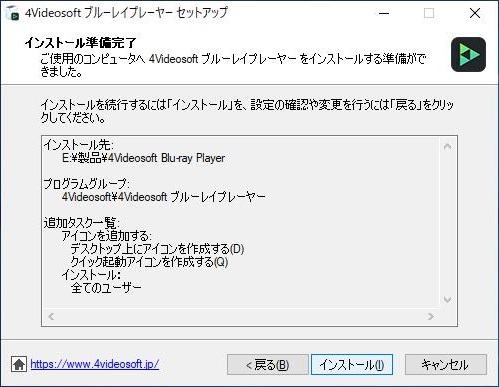
ステップ 5数秒後、このソフトのインストールプロセスが終わります。その後、「完了」ボタンをクリックすれば完了です。
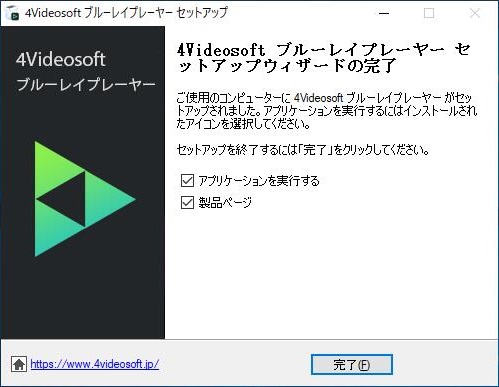
登録
ステップ 1インターフェースの右上側にある「登録」ボタンをクリックすれば、登録画面を開けます。また、未登録状態で4Videosoft ブルーレイプレーヤーソフトを起動すると、登録画面が自動的にポップアップされます。

ステップ 2それから、メールアドレスと登録コードを入力して、「登録」ボタンをクリックすれば、登録できます。ソフトを無料試用したいなら、「後で購入」をクリックしてください。「購入」を押すと、製品を購入することもできます。
設定
ファイル
操作バーの「ファイル」でファイルまたはディスクを選択してソフトに追加できます。再生したファイルの履歴から直接的にファイルを選ぶ「最近のファイルを開く」オプションもあります。「終了」オプションでソフトを閉じることができます。
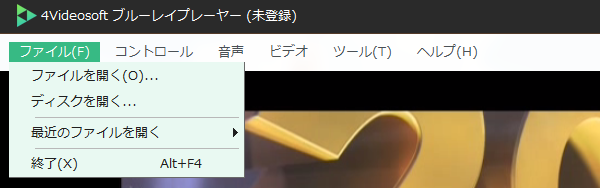
コントロール
「コントロール」でファイルの再生、停止、フォーワード、バックワード、ボリュームアップ、ボリュームダウンを選択できます。
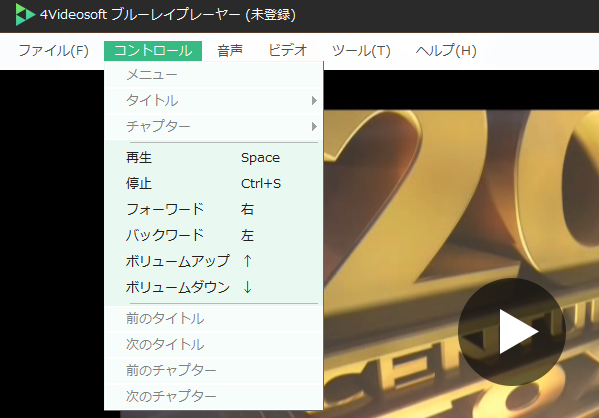
音声
「音声」でファイルの音声トラック、音声チャンネル、音声デバイスを選択できます。
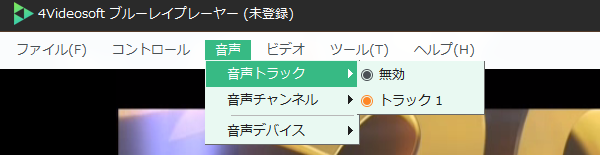
ビデオ
「ビデオ」でファイルのビデオトラックと字幕トラックを選択できます。また、再生画面のサイズ、インターレース解除も自由に設定できます。
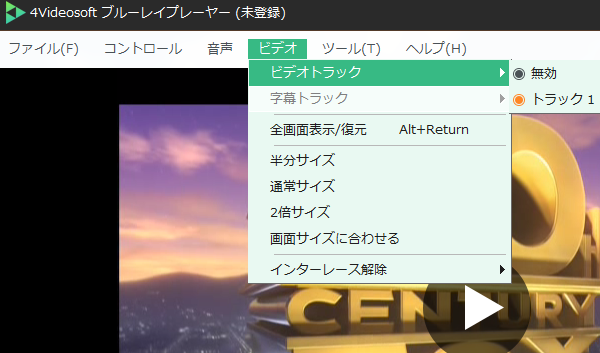
ツール
「ツール」でソフトのスキンと言語を選択できます。
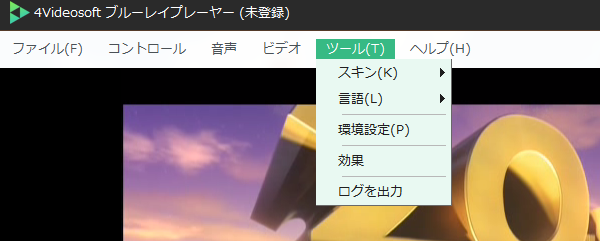
「ツール」の「環境設定」を選択すれば、スナップショット、プレーバック設定、アップデート設定、およびディスクの自動的な再生をおニーズに応じて設定できます。
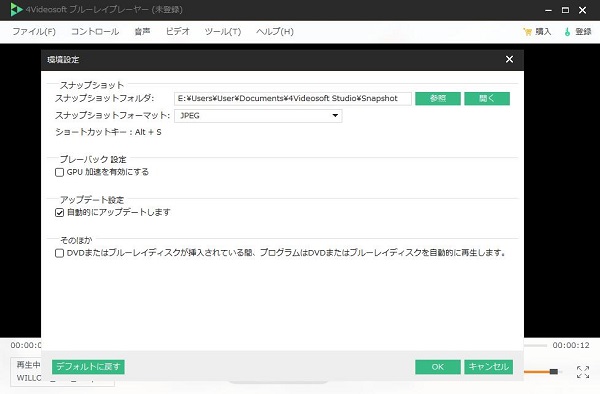
「ツール」の「効果」で動画の色相、輝度、コントラスト、飽和度、ガンマを調整して、動画効果を改善できます。
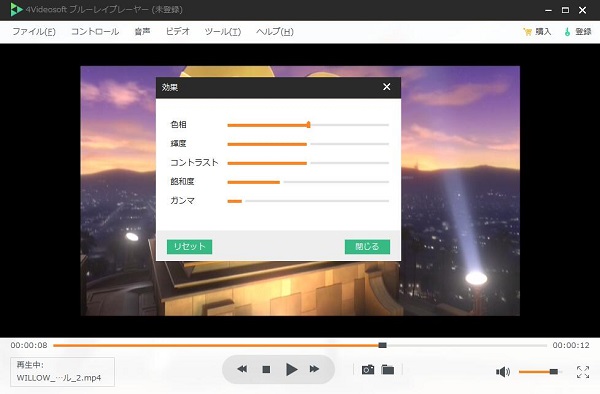
ヘルプ
「ヘルプ」でソフトの購入、登録、オンラインヘルプ、サポートなどのページを開けます。また、ソフトは最新のバージョンであるかどうかも確認できます。
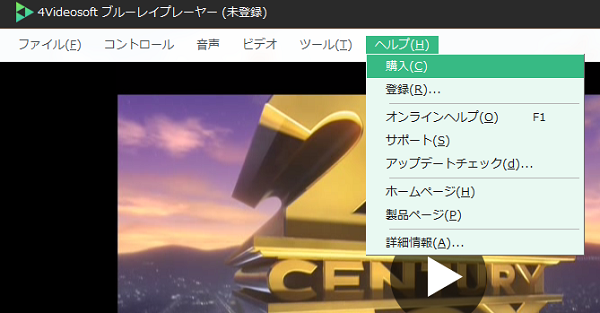
使用ガイド
ステップ 1ソフトを起動して、インターフェースの真中にある「ファイルを開く」をクリックして、動画ファイルまたは音声ファイルを選択して追加してください。或いは、「ディスクを開く」をクリックしてブルーレイディスクまたはDVDディスクを選択してください。また、左上側の「ファイル」で再生したいものを選択することもできます。

ステップ 2ファイルまたはディスクのロードが終わったら、自動的に再生し始まります。
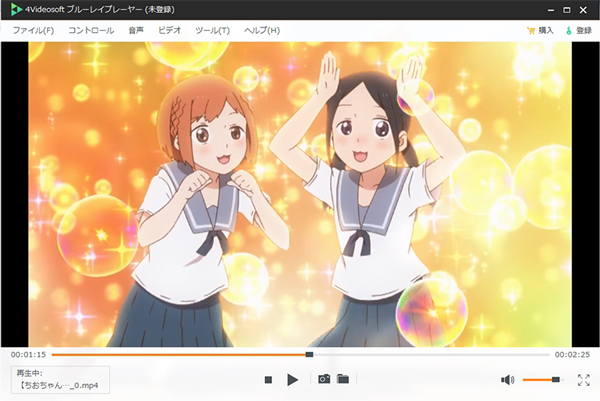
ステップ 3再生する時、おニーズに応じて、動画効果を調整したり、字幕、音声などを切り替えたりできます。